聆聽 iPhone 朗讀的螢幕內容、所選文字和輸入回饋即使關閉「旁白」,你也可以讓 iPhone 大聲朗讀螢幕上的文字。讓 iPhone 朗讀整個螢幕或特定選取範圍。或聆聽系統大聲、逐字或逐詞朗讀你輸入的內容。
讓 iPhone 朗讀螢幕上的文字前往「設定」 >「輔助使用」>「語音內容」。
開啟以下任何一項:
朗讀所選範圍:讓 iPhone 朗讀你選取的文字。
朗讀螢幕:讓 iPhone 朗讀螢幕上的所有文字(從上方開始)。
開啟「語音控制器」以將「朗讀螢幕」控制項目保留在螢幕上。
開啟「重點標示內容」,以便在 iPhone 大聲朗讀字詞或句子時將其重點標示。
「輸入回饋」選項:在你輸入內容時,讓 iPhone 以逐字、逐詞等方式朗讀。
請執行下列任何一項操作:
聆聽已選取的文字(如你已開啟「朗讀所選範圍」):選取你要其朗讀的文字,然後點一下「朗讀」。
聆聽螢幕上的所有文字(如你已開啟「朗讀螢幕」):使用兩指從螢幕頂端向下掃。
使用顯示的控制項目來暫停朗讀、調整語速、向前或向後導覽至你要聆聽的內容,或者使用「輕觸朗讀」(點一下要 iPhone 朗讀的文字)。
聆聽你輸入的內容(如你已開啟「輸入回饋」選項):開始輸入。
Siri:你可以講:「朗讀螢幕。」了解如何使用 Siri。
更改「語音內容」聽起來的效果前往「設定」 >「輔助使用」>「語音內容」。
調整以下任何項目:
聲音:選擇聲音和方言。
朗讀速度:拖移滑桿。
發音:聽寫或串出你想要的特定字詞發音。
也請參閲在 iPhone 上開啟和練習「旁白」使用 iPhone 上的「放大鏡」取得你四周環境的視覺資料即時描述使用 iPhone 上的「放大鏡」偵測你周圍的文字並大聲朗讀iPhone 上的視覺輔助使用功能